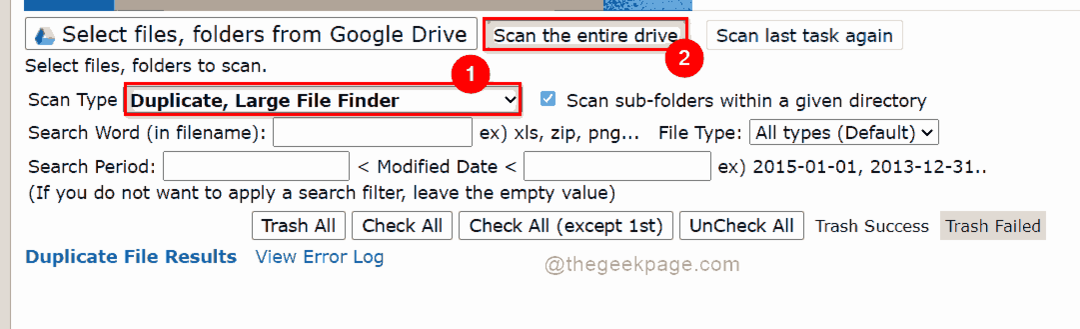Tento softvér udrží vaše ovládače v prevádzke a zaistí vám tak bezpečnosť pred bežnými chybami počítača a zlyhaním hardvéru. Skontrolujte všetky svoje ovládače teraz v 3 jednoduchých krokoch:
- Stiahnite si DriverFix (overený súbor na stiahnutie).
- Kliknite Spustite skenovanie nájsť všetky problematické ovládače.
- Kliknite Aktualizácia ovládačov získať nové verzie a vyhnúť sa poruchám systému.
- DriverFix bol stiahnutý používateľom 0 čitateľov tento mesiac.
Vyskytujú sa chyby služby Google Apps Sync, vďaka ktorým sa používatelia nemôžu pripojiť k serverom Google. Keď sa tento problém vyskytne, na obrazovke sa zvyčajne zobrazí nasledujúce chybové hlásenie: Pripojenie k službe Google je dočasne nedostupné.
Za zmienku stojí táto chyba často zabraňuje pripojeniu Outlooku k serverom, aj keď máte funkčné pripojenie na internet.
Aby sme odstránili tento bežný problém, zdieľame niekoľko riešení uvedených nižšie.
Toto je všeobecná príručka na riešenie problémov, ktorú môžete použiť vždy, keď sa zobrazí táto chyba, bez ohľadu na programy, na ktoré má vplyv.
Čo robiť, ak je pripojenie Google dočasne nedostupné
- Reštartujte program Outlook / Reštartujte počítač
- Uistite sa, že je dátum a čas presný
- V ovládacom paneli služby Google Apps povoľte zdieľanie kontaktov
- Zakážte antivírus a bránu firewall
1. Reštartujte program Outlook / Reštartujte počítač
Akokoľvek to môže znieť ľahko, problém by mohol vyriešiť reštartovanie programu Outlook a reštartovanie počítača.
Najskôr zatvorte Outlook, znova ho otvorte a skontrolujte, či funguje. Ak to nefunguje, reštartujte Windows a skúste otvoriť Outlook znova.
2. Uistite sa, že je dátum a čas presný
Je nevyhnutné sa ubezpečiť, že je váš dátum a čas správny. Nepresné nastavenie dátumu a času môže pokaziť mechanizmy šifrovania internetu.
Zmeniť Dátum Čas, postupujte podľa týchto jednoduchých krokov:
- Stlačte súčasne klávesy R + Windows
- Typ timedate.cpl v poli Spustiť
- V Dátum a čas okno, ktoré sa objaví, najskôr kliknite na tlačidlo pod Nastavte čas automaticky vypnuté, ak ste ho pôvodne mali zapnuté
- Kliknite na v časti Zmeniť dátum a čas> Zmena

- Ak dátum a čas nie sú správne, upravte nastavenia
- Kliknite OK> Použiť> OK
- SÚVISIACE: Opravte toto: Váš server DNS nemusí byť v systéme Windows 10 k dispozícii
3. V ovládacom paneli služby Google Apps povoľte zdieľanie kontaktov
Ak chcete povoliť zdieľanie kontaktov, postupujte takto:
- Prejdite na ovládací panel Google Apps> nastavenie > kliknite Kontakty na ľavej strane
- Kliknite Povoliť zdieľanie kontaktov > Uložiť zmeny
4. Zakážte antivírus a bránu firewall
Váš POŽARNE dvere alebo antivírusové nástroje by mohli byť vinníci v pozadí Google Apps SyncNemožnosť pripojenia k serverom.
Rôzne antivírusy majú odlišný spôsob vypínania. Mali by ste byť schopní nájsť spôsob, ako ľahko vypnúť antivírusový program.
Ak chcete deaktivovať bránu firewall, musíte postupovať podľa nasledujúcich krokov:
- Stlačte tlačidlo Štart> otvorte Ovládací panel
- Kliknite Systém a bezpečnosť > Kliknite Brána firewall systému Windows / brána firewall systému Windows

- Na ľavej strane vyberte Zapnite alebo vypnite bránu Windows Firewall
- Vyberte Vypnúť bránu Windows Firewall (neodporúča sa) > Kliknite Ok

Skontrolujte, či sa program Outlook môže teraz pripojiť k serverom. Ak stále nefunguje, odporúčame vám znova zapnúť antivírus a bránu Windows Firewall.
Dúfame, že sa naše riešenia osvedčili. Ak vám tento sprievodca pomohol alebo máte iné riešenia na odstránenie tejto chyby, zanechajte nám komentár v sekcii komentárov nižšie.
SPRIEVODCOVIA SÚVISIACE S DANOU TÉMOU:
- Ako opraviť problém s čiernou obrazovkou prehliadača Google Chrome v systéme Windows 10
- Oprava: Disk Google „Na vykonanie tejto akcie potrebujete povolenie“
- Úplná oprava: Google Chrome nezobrazuje najnavštevovanejšie webové stránky